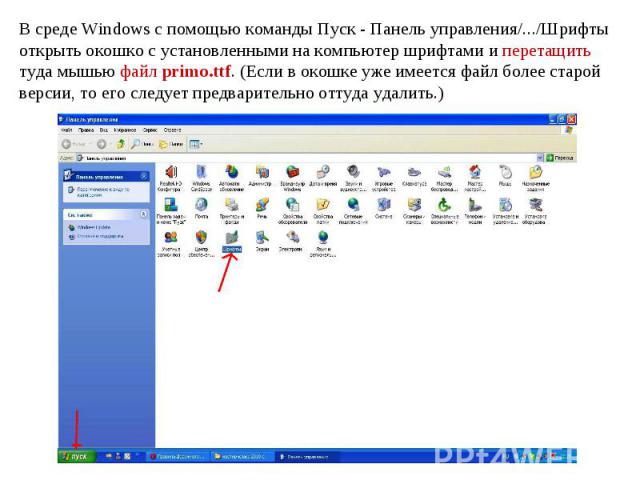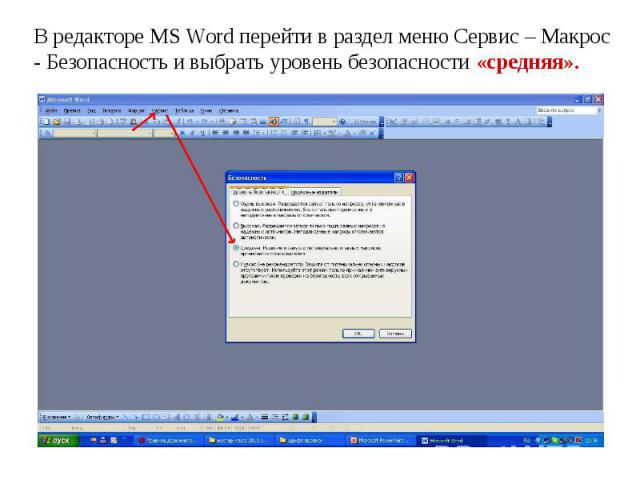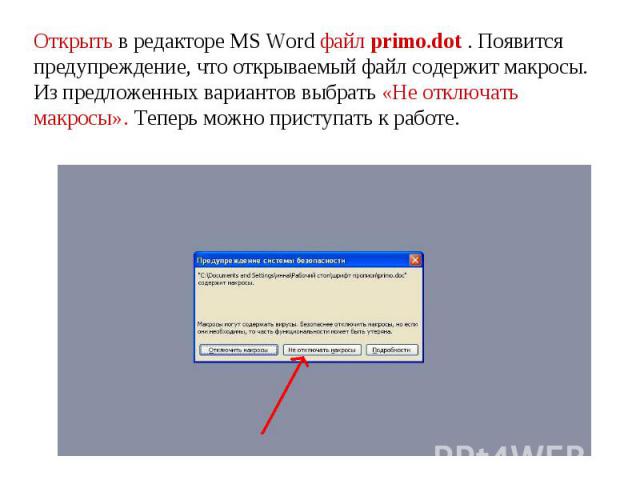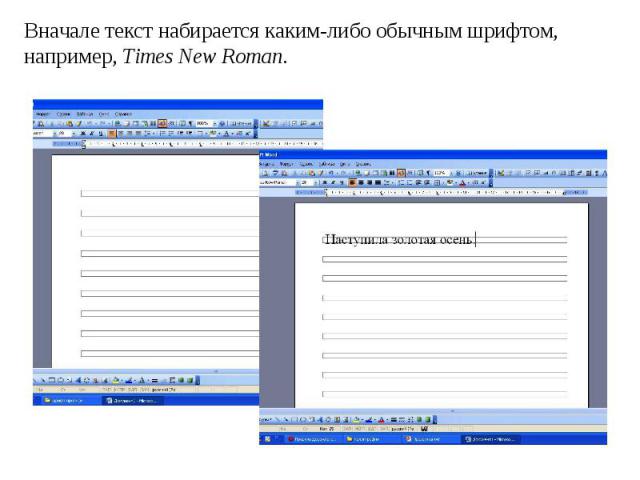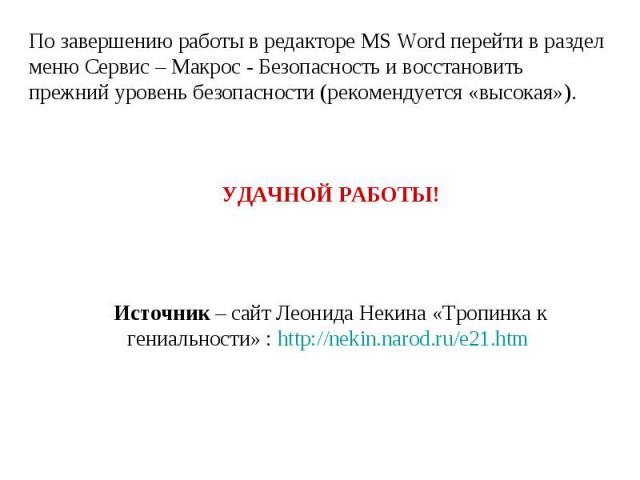Презентация на тему: Шрифт TrueType (Primo) для прописей-текстов

Шрифт TrueType (Primo) для прописей-текстов Автор презентации: Галкина И.А.

В среде Windows с помощью команды Пуск - Панель управления/.../Шрифты открыть окошко с установленными на компьютер шрифтами и перетащить туда мышью файл primo.ttf. (Если в окошке уже имеется файл более старой версии, то его следует предварительно оттуда удалить.)
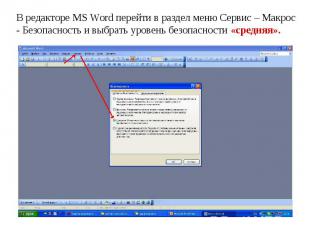
В редакторе MS Word перейти в раздел меню Сервис – Макрос - Безопасность и выбрать уровень безопасности «средняя».

Открыть в редакторе MS Word файл primo.dot . Появится предупреждение, что открываемый файл содержит макросы. Из предложенных вариантов выбрать «Не отключать макросы». Теперь можно приступать к работе.

Вначале текст набирается каким-либо обычным шрифтом, например, Times New Roman.

Затем текст выделяется мышью. Команды: Сервис – Макрос – Макросы – ToPrimo – Выполнить

Макрос ToPrimo переводит выделенный текст в шрифт Primo, вставляя при этом соединительные линии. Можно изменить цвет букв в текстовом редакторе (например, серый для обводки).

По завершению работы в редакторе MS Word перейти в раздел меню Сервис – Макрос - Безопасность и восстановить прежний уровень безопасности (рекомендуется «высокая»). УДАЧНОЙ РАБОТЫ!Источник – сайт Леонида Некина «Тропинка к гениальности» : http://nekin.narod.ru/e21.htm